Келесі суреттер сақталатын қалтаны таңдаңыз.

| 1 |
Қалта |
|---|---|
| 2 |
Қалта нөмірі |
| 3 |
Қалта атауы |
|---|
Фотосурет түсіру мәзірінде жасалған [ ] өзгертулері бейне жазу мәзірінде және керісінше қолданылады .
Қалталардың атын өзгерту
Қалта нөмірінен кейін пайда болатын әдепкі қалта атауы – “NCZ_9”. Жаңа қалталар үшін басқа бес таңбалы қалта атауын таңдау үшін [ ] опциясын таңдаңыз.
-
Бар қалталардың атын өзгерту мүмкін емес.
-
Қажет болса, пернетақта көрсетілген кезде O ( Q ) түймесін басып тұру арқылы келесі қалталар үшін әдепкі атауды қалпына келтіруге болады.
Сан бойынша қалтаны таңдаңыз
Келесі суреттер сақталатын қалтаны нөмір бойынша таңдауға болады. Көрсетілген нөмірі бар қалта бұрыннан жоқ болса, жаңа қалта жасалады.
-
[ ] опциясын таңдаңыз.
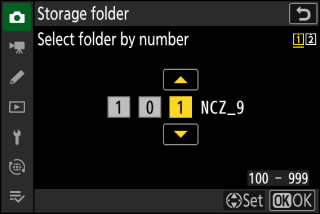
-
[ бойынша ] тілқатысу терезесін көрсету үшін 2 түймесін басыңыз.
-
Жаңа қалта жасалатын карта [ ] тілқатысу терезесінің жоғарғы оң жақ бұрышындағы карта ұясының дисплей аймағында асты сызылған. Жаңа қалталар үшін пайдаланылатын карта фотосурет түсіру мәзіріндегі [ ] үшін таңдалған опцияға байланысты.
-
-
Қалта нөмірін таңдаңыз.
-
Сандарды бөлектеу үшін 4 немесе 2 түймесін басыңыз.
-
Бөлектелген санды өзгерту үшін 1 немесе 3 түймесін басыңыз.
-
-
Өзгерістерді сақтаңыз және шығыңыз.
-
Таңдалған нөмірі бар қалта бұрыннан бар болса, қалта нөмірінің сол жағында W , X немесе Y белгішесі көрсетіледі. Операцияны аяқтау және негізгі мәзірге оралу үшін J түймесін басыңыз; W немесе X деп белгіленген қалтаны таңдасаңыз, ол жаңа суреттерге арналған қалта ретінде таңдалады.
-
Егер бұрын жоқ қалта нөмірін таңдасаңыз, J түймесін басқан кезде сол нөмірмен жаңа қалта жасалады.
-
Кез келген жағдайда, кейінгі суреттер таңдалған қалтада сақталады.
-
Сақтау қалтасын өзгертпей шығу үшін G түймесін басыңыз.
-
[ ] тілқатысу терезесіндегі қалталар бос болса W , толық болса Y арқылы (немесе 5000 суретті немесе 9999 нөмірлі суретті қамтитын) немесе ішінара толы болса X арқылы көрсетіледі. Y белгішесі қалтада басқа суреттерді сақтау мүмкін еместігін көрсетеді.
Тізімнен Қалтаны таңдаңыз
Бар қалталар тізімінен таңдау үшін:
-
[ таңдау ] опциясын таңдаңыз.
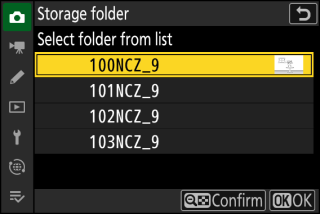
[ Тізімнен қалтаны таңдау ] опциясын бөлектеп, [ ] диалогтық терезесін көрсету үшін 2 түймесін басыңыз.
-
Қалтаны бөлектеңіз.
Қалтаны бөлектеу үшін 1 немесе 3 түймесін басыңыз.
-
Бөлектелген қалтаны таңдаңыз.
-
Бөлектелген қалтаны таңдау және негізгі мәзірге оралу үшін J түймесін басыңыз.
-
Келесі фотосуреттер таңдалған қалтада сақталады.
-
-
Ағымдағы қалта нөмірі 999-ға жеткенде, камера енді жаңа қалталарды жасай алмайды және ысырманы босату өшіріледі, егер:
-
ағымдағы қалтада 5000 сурет бар (сонымен қатар, камера максималды ұзындықтағы бейнені жазу үшін қажетті файлдар саны 5000-нан астам файлды қамтитын қалтаға әкелетінін есептесе, бейне жазу өшіріледі) немесе
-
ағымдағы қалтада 9999 нөмірлі сурет бар (сонымен қатар, камера максималды ұзындықтағы бейнені жазу үшін қажетті файлдар саны 9999-дан астам нөмірленген файлға әкелетінін есептесе, бейне жазу өшіріледі).
-
-
Жад картасында бос орын болса, соған қарамастан түсіруді жалғастыра аласыз:
-
999-дан аз нөмірі бар қалтаны жасау және оны сақтау қалтасы ретінде таңдау немесе
-
бейнелерді жазу алдында [ ] немесе [ ] үшін таңдалған опцияларды өзгерту.
-
Жад картасында файлдар немесе қалталар өте көп болса, камераны іске қосу үшін қосымша уақыт қажет болуы мүмкін.

